Corrección del nivel de brillo en una foto panorámica
fenrio
Creé una fotografía panorámica a partir de 4 tomas separadas usando AutoStitch . El panorama salió bien, excepto que el lado izquierdo de la imagen es más brillante que el lado derecho:

¿Cuál es la mejor manera de arreglar esto usando Photoshop CS4? Alternativamente, ¿hay un programa de costura diferente que pueda usar que maneje el problema del brillo por sí solo?
Respuestas (4)
matt grum
Photoshop CS4 tiene una función de costura panorámica incorporada. Vaya a Archivo -> Automatizar -> Photomerge y siga las instrucciones; es bastante fácil de usar. Hay una casilla de verificación con la etiqueta "[] Mezclar imágenes juntas" que iguala el brillo y hace un trabajo bastante bueno con panoramas como el que publicaste en mi experiencia.
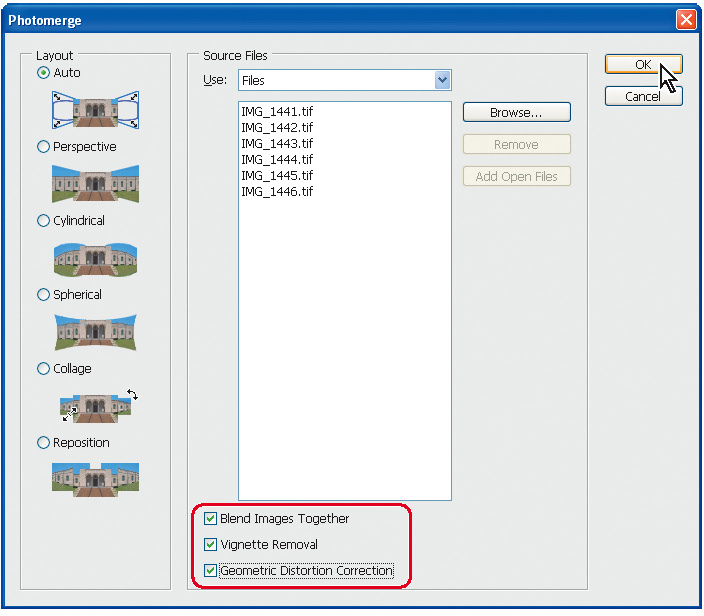
De lo contrario, si enmascara la mitad de la foto con una selección difuminada, normalmente puede nivelar el cielo usando una combinación de herramientas de niveles y tono/saturación/luminosidad (ajustar el brillo con niveles tiende a alterar la saturación notablemente, pero eso se puede contrarrestar usando tono y saturación). No me preocuparía que esto afecte al suelo, ya que los ligeros cambios de brillo son menos evidentes en las áreas con detalles.
matt grum
fenrio
usuario1681
Solía usar Hugin , que es un proyecto de código abierto. Es capaz de encontrar la exposición correcta para la mayoría de los casos, incluso si no estuviera exponiendo tomas separadas de la misma manera.
F. ej. aquí hice un procesamiento básico de RAW->TIFF y lo puse en hugin:
nuez de laboratorio
egorfina
- La combinación de luminancia se realiza mucho mejor con las herramientas de unión panorámica adecuadas. Leen los valores de exposición de los datos EXIF de la imagen y hacen las correcciones. Los mejores incluso leen los datos de la lente y corrigen el viñeteado en las esquinas. O el software que ha utilizado no es una de esas buenas herramientas o se ha perdido una opción allí (no puedo verificar, uso una Mac). La mayoría de las herramientas de combinación de panoramas terminarán con un panorama perfectamente iluminado sin tales gradientes.
- En caso de que ya haya terminado con una imagen como esta, debe usar Photoshop en gran medida para corregir la luminancia de la parte correcta y luego ajustar los colores que inevitablemente se desmoronarían. Por lo tanto, vea el n. ° 1 y vuelva a una mejor costura.
ataúd de jerry
DrAlberT
Mi programa sugerido es el fantástico PTGui Pro
Cómo detener la "banda" de color entre fotogramas al crear una panorámica con Camera Raw de Photoshop
¿Cómo puedo usar Photoshop para combinar 2 fotos según el brillo?
¿Dónde obtener un tutorial sobre cómo crear imágenes de cubos panorámicos en 3D completos con su cámara y Photoshop?
¿Cómo se tomó esta foto panorámica de 360°?
¿Por qué Photoshop no fusiona mi panorama?
Imágenes de oficina en interiores Canon 100D
¿Por qué la fusión de archivos JPEG en panorama en Photoshop aumenta el tamaño del archivo en 100x?
¿Cómo se consigue este efecto de perspectiva vertical cambiante?
Cómo arreglar un panorama mal cosido
¿Cómo recorto en la medida menos rectangular después de Photomerge?
itai
matt grum
matt grum
itai
matt grum